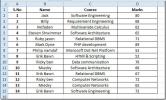كيفية تبديل القيم بين الخلايا أو الصفوف أو الأعمدة في MS Excel
عند تحديد نص في MS Word ، ربما تكون قد نقرت بالخطأ في الوقت الخطأ ، أو حررت زر الماوس عندما لم تكن تنوي الانتهاء من إعادة ترتيب النص. تبديل النص ، عند القيام به عن طريق الخطأ أمر مزعج ولكن وظيفة المبادلة مع ذلك مفيدة للغاية وإذا كنت تفكر في تطبيق مثل MS Excel ، يجب أن يكون لديك وظيفة مبادلة. مع MS Excel ، لديك خلايا مليئة بالبيانات التي قد تحتاجها للتبديل بين الخلايا ، أو حتى بين الصفوف والأعمدة. لحسن الحظ ، يحتوي MS Excel على وظيفة تبديل تتيح لك تبديل التاريخ في الخلايا بسهولة. وإليك كيف يعمل.
افتح ملف Excel الذي تريد تبديل الخلايا أو العمود أو الصفوف فيه.
حدد الخلية أو الصف أو العمود الذي تريد تبديل محتوياته ، واضغط باستمرار على مفتاح Shift. بعد ذلك ، انقر على الحد الأقصى الأيمن للخلية واسحبها إلى الخارج. لا تحرر مفتاح Shift.
يمكنك أن ترى في الصورة أدناه أنه عندما تسحب المؤشر للخارج ، فإنه يتغير إلى شكل مختلف اعتمادًا على مكان المؤشر.

عندما يصبح المؤشر شكل "I" أفقي سميك أسفل الخلية المجاورة ، فإنه سيتبادل قيمة الخلية مع الخلية أسفل ذلك الخط. وبالمثل ، إذا قمت بنقلها إلى أعلى الخلية المجاورة وتحولت إلى شكل أفقي سميك "أنا" في الأعلى ، فسيتم تبديل قيمة الخلية بالخلية الموجودة أعلى الخلية المجاورة.
ومع ذلك ، إذا قمت بسحبها إلى يمين الخلية المجاورة وتحول المؤشر إلى حرف "I" سميك ، سيتم تبديل محتويات الخلية المحددة مع تلك الموجودة في الخلية المجاورة كما هو موضح في الصورة في الاعلى.
لمبادلة القيم بين الصفوف والأعمدة ، حدد صفًا أو عمودًا كاملاً ، ثم اضغط مع الاستمرار على مفتاح Shift قبل سحب المؤشر إلى الصف أو العمود الذي تريد تبديل قيمه به.
حرر مفتاح Shift وزر الماوس بمجرد وضع المؤشر فوق المكان الذي تريد تبديل محتويات الخلية / الصف / العمود إليه.
بحث
المشاركات الاخيرة
وظيفة Excel 2010 PMT (الدفع)
التفوق الدفع (PMT) الوظيفة مفيدة للغاية عندما تحتاج إلى معرفة مبلغ ...
دالة SUMIF في Excel 2010
في Excel 2010 ، باستخدام دالة SUMIF ، يمكننا حساب مجموع البيانات / ...
Excel 2010: وظائف ISTEXT و ISNUMBER و ISNONTEXT
يوفر Excel 2010 قائمة بالوظائف التي تتيح لك تصنيف أنواع القيم في جد...